Vidiho: Guia Completo para Instalação e Configuração
O tema Vidiho foi projetado para ser amigável e bastante intuitivo, permitindo que até mesmo usuários novatos em WordPress consigam configurá-lo sem grandes dificuldades. Aqui, apresentamos um guia passo a passo para a instalação e as principais funcionalidades desse tema poderoso.
Como Instalar o Tema Vidiho
A instalação do tema Vidiho pode ser feita de forma simples através do painel administrativo do WordPress. Para isso, siga os seguintes passos:
- Acesse o painel da sua conta WordPress e vá até Aparência → Temas.
- Clique na aba Instalar Temas e, logo abaixo do nome da aba, clique no link Fazer Upload.
- Selecione o arquivo ZIP do tema Vidiho que foi previamente baixado e clique no botão Instalar Agora.
- Após alguns instantes, o seu novo tema estará instalado. Não se esqueça de ativá-lo!
Caso encontre problemas ou prefira fazer a instalação manualmente, siga os passos abaixo:
- Extraia o arquivo ZIP do tema Vidiho no seu computador.
- Faça upload da pasta extraída para a pasta de temas da sua instalação WordPress através de um cliente FTP, seguindo o caminho wp-content/themes.
- Retorne ao painel administrativo do WordPress, vá em Aparência → Temas, e seu tema deverá aparecer na lista. Clique em ativar.
Após a ativação, você será redirecionado para o painel de configurações do Vidiho, onde poderá personalizar o seu novo tema.
Tamanhos de Imagem Recomendados
Para garantir que seu site fique com uma aparência profissional, o Vidiho recomenda o uso de imagens em tamanhos específicos:
- Tamanho do Thumbnail do Post: 284×80 px
- Thumbnail do Blog: 300×170 px
- Slider: 960×530 px
Essas dimensões ajudam a manter a consistência e a qualidade visual do site.
Plugins Úteis para o Vidiho
O tema Vidiho é compatível com diversos plugins que podem potencializar a funcionalidade do seu site. Aqui estão alguns recomendados:
- CSSIgniter Shortcodes: Este plugin permite criar uma variedade de layouts e elementos de forma simples. As instruções de uso estão disponíveis na documentação do plugin.
- Socials Ignited: Com este plugin, você pode criar um widget que conecta a todos os seus perfis em redes sociais, além de personalizá-lo com ícones.
- Contact Form 7: Perfeito para criar formulários de contato. Copie o shortcode gerado e cole em uma página vazia do seu site.
Antes de importar o conteúdo de amostra, é aconselhável que você instale e ative esses plugins.
Importação de Conteúdo de Amostra com Um Clique
Para facilitar a importação de conteúdo, o Vidiho oferece suporte ao plugin One Click Demo Import. Para ativá-lo, siga as instruções abaixo:
- No painel do WordPress, vá até Plugins → Adicionar Novo.
- Pesquise por One Click Demo Import e instale o plugin.
- Após a instalação, ative o plugin na página de plugins.
Depois de ativado, você encontrará a página de importação em Aparência → Importar Dados de Demonstração. Clique no botão para importar o conteúdo e, em instantes, tudo estará configurado!
Funcionalidades do Tema Vidiho
Formatos de Post
O Vidiho permite que você utilize diferentes formatos de post, o que pode alterar a maneira como suas publicações se comportam. Ao criar ou editar um post, selecione o formato desejado na caixa de Formato. Os formatos suportados incluem:
- Padrão: Um post simples com opção de imagem destacada.
- Vídeo: Ideal para incorporar vídeos de diversas fontes. Insira o URL de um vídeo suportado, como do YouTube, ou use códigos de embed.
Widgets
O tema também suporta a adição de widgets em várias áreas, incluindo:
- Barra Lateral do Blog: Aparece ao lado direito de todos os posts.
- Barra Lateral de Páginas: Também aparece à direita das páginas normais.
- Widgets do Rodapé: Aparecem no rodapé de todas as postagens e páginas.
- Widget Social no Cabeçalho: Uma área reservada para um único widget social.
Os widgets oferecem uma maneira simples de adicionar funcionalidades e informações ao seu site.
Menus Personalizados
O Vidiho suporta menus personalizados com uma localização definida chamada Menu Principal, que aparece na parte superior de cada página.
Template para Página Inicial
Para criar uma página inicial eficaz, você deve criar duas páginas: uma chamada Blog e outra chamada Front Page. Associe a página inicial ao template Front Page através da caixa de Atributos da Página e ajuste as configurações em Configurações → Leitura.
A página inicial incluirá um slider, uma seção de vídeos recentes e uma seção de artigos mais recentes.
Página de Arquivo e Página em Full Width
Você pode criar uma página de arquivo criando uma página vazia e associando-a ao template de Arquivo. Para uma página sem barra lateral, simplesmente atribua a opção Full Width, No Sidebar.
Painel de Configurações
O Vidiho apresenta um painel de opções sob Aparência → Configurações CSSIgniter, onde diferentes configurações podem ser ajustadas:
Opções do Site
- Texto do Logo: Nome do site como logo textual.
- Texto do Slogan: Descrição do site.
- Upload do Logo: Permite carregar uma imagem de logo.
- Esquema de Cores: Personalize as cores usadas.
- Upload do Favicon: Adicione um favicon no formato correto.
Opções da Página Inicial
Você pode ajustar quantos posts de vídeo e artigos normais aparecem na página inicial, além de personalizar as opções do slider.
Opções de Fundo
Através do painel, você pode substituir as configurações de fundo do tema. Se não quiser modificar o fundo padrão, essa opção pode ser desativada.
Opções de Exibição
Aqui você pode personalizar o texto exibido nas resenhas, ao lado da contagem de palavras dos excertos, e controlar o que aparece quando os comentários estão desativados.
Opções de Mídias Sociais e Google
Configurações para o widget social e Google Analytics são acessíveis aqui. Basta inserir o código do Google Analytics para acompanhar as visitas do site.
Usando o Template do Page Builder
O Vidiho vem com um template compatível com construtores de páginas como o Elementor ou o WPBakery. Para utilizá-lo, crie uma nova página, selecione o template de Page Builder e comece a construir sua página de forma intuitiva.
Este guia cobre as funcionalidades e possibilidades do tema Vidiho, mas não hesite em explorar e experimentar as diversas opções que ele oferece. Seja criativo e crie um site que conte sua história!
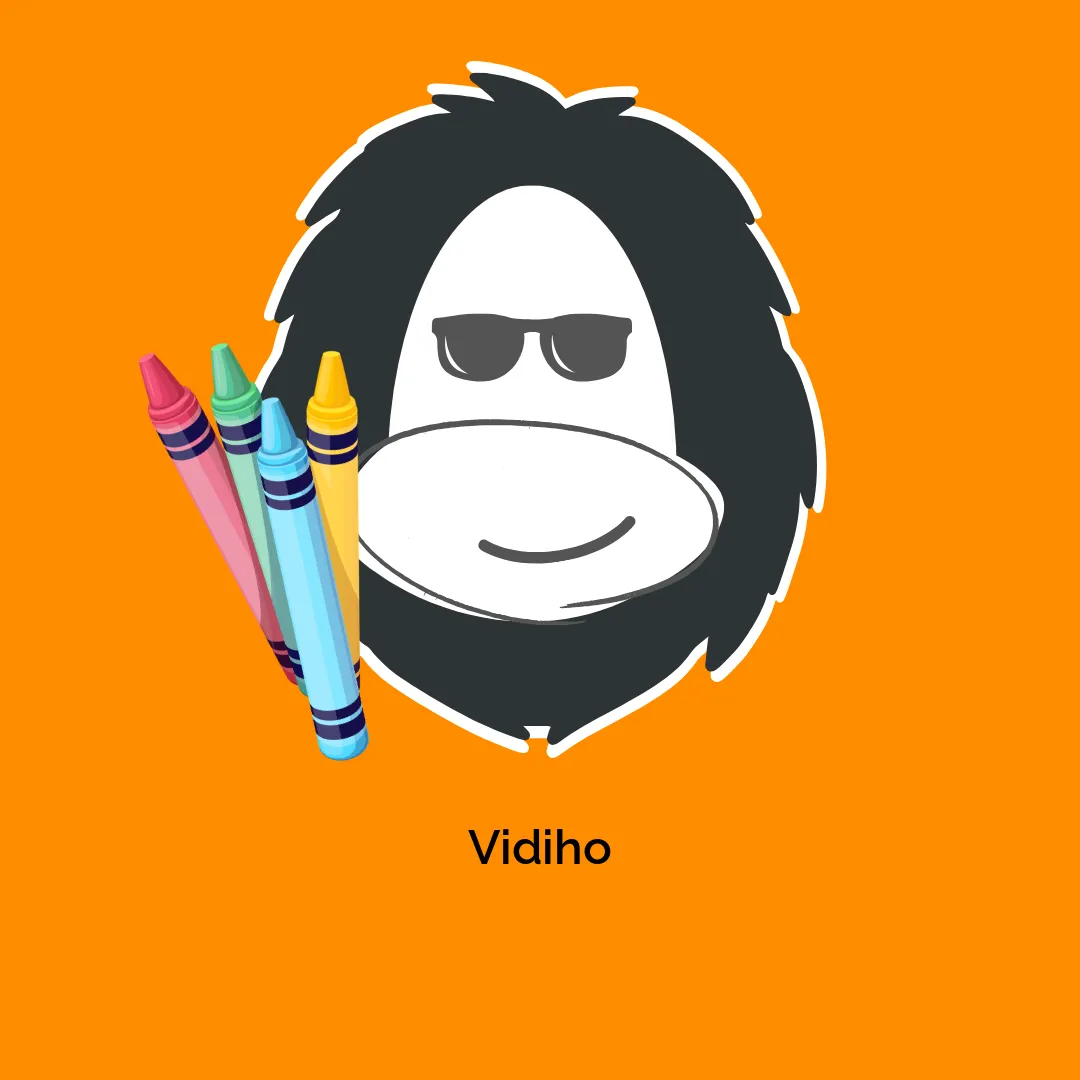




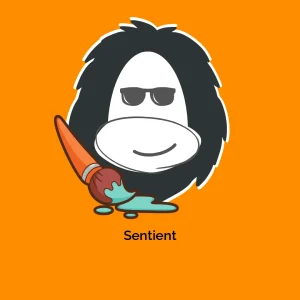
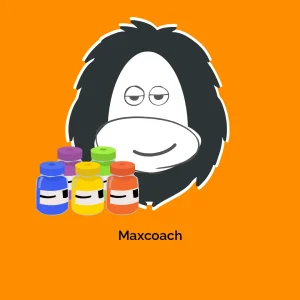


Avaliações
Não existem opiniões ainda.